Lenovo ThinkCentre M93/p (Tiny Form Factor) - инструкции и руководства
Системный блок Lenovo ThinkCentre M93/p (Tiny Form Factor) - инструкции пользователя по применению, эксплуатации и установке на русском языке читайте онлайн в формате pdf
Инструкции:
Инструкция по эксплуатации Lenovo ThinkCentre M93/p (Tiny Form Factor)
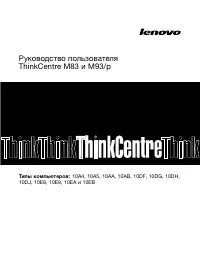
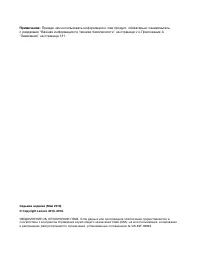
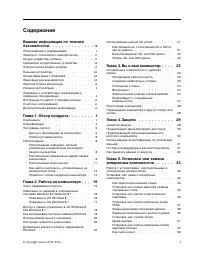
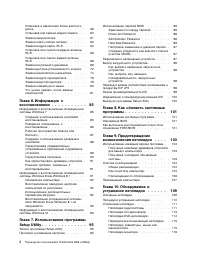
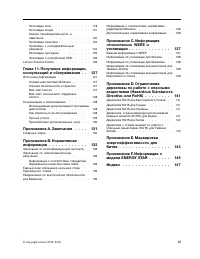
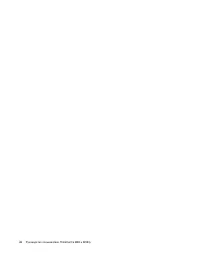

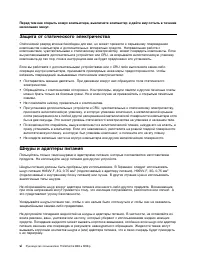
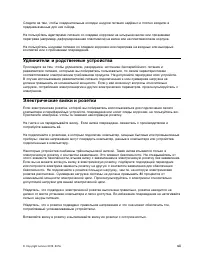

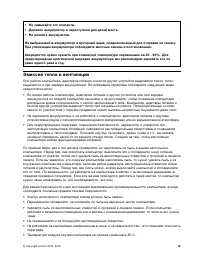

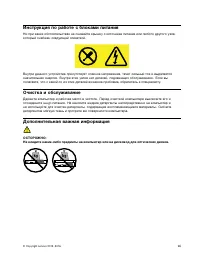
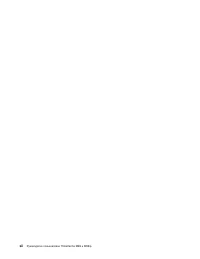
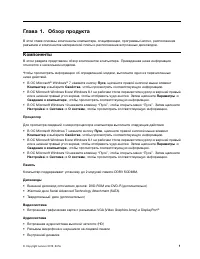
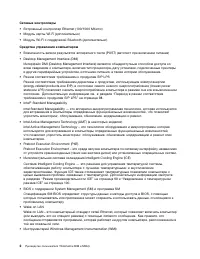

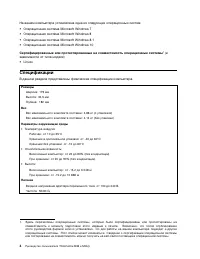

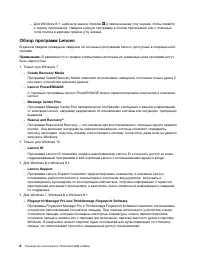


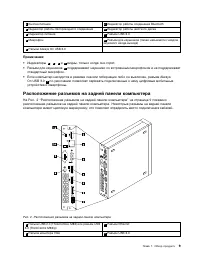
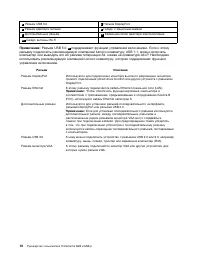
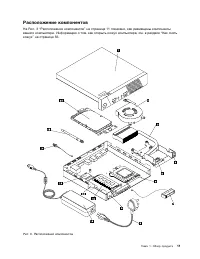
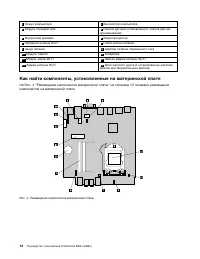
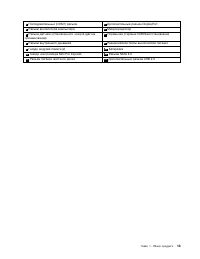
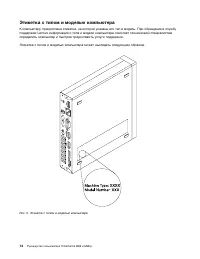
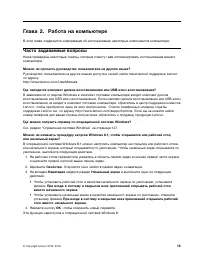
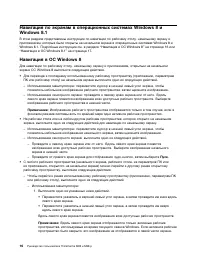

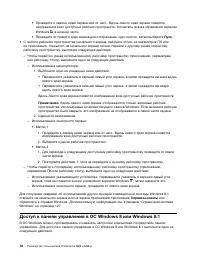
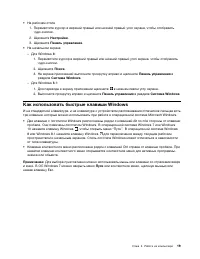
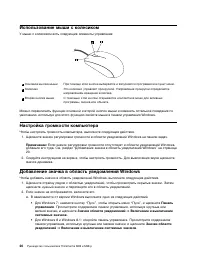

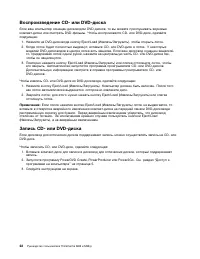
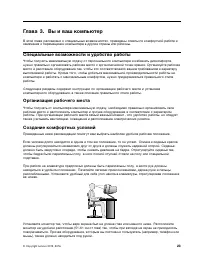

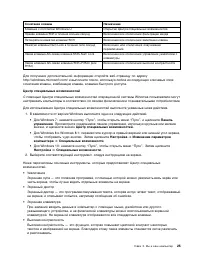



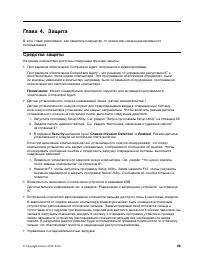
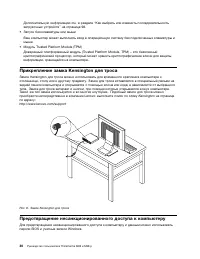


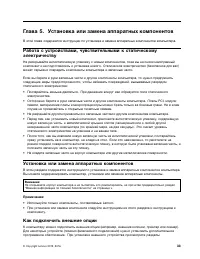
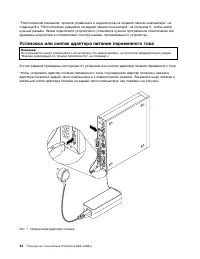
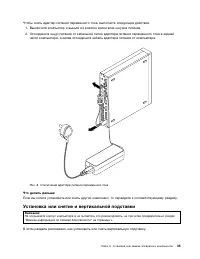
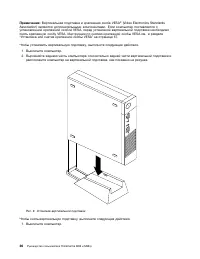
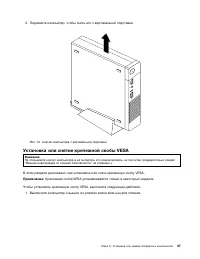
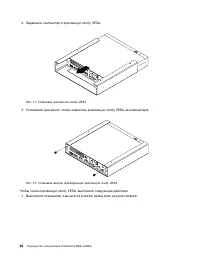
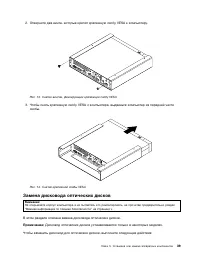
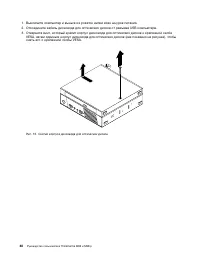
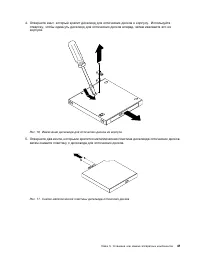
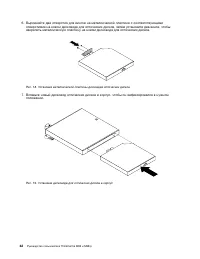
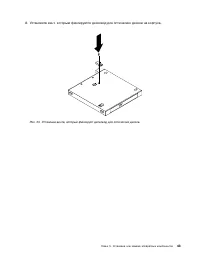
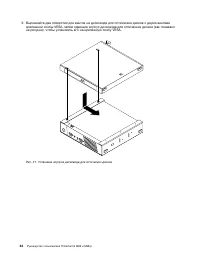
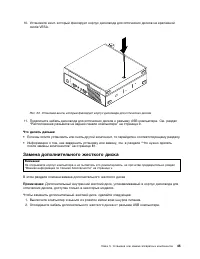
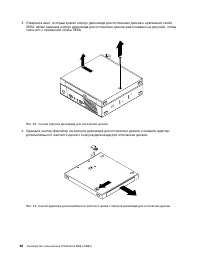
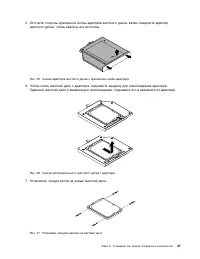
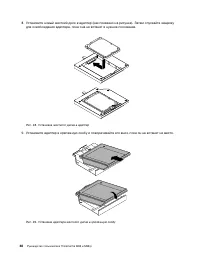
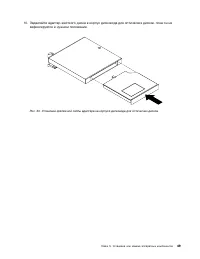
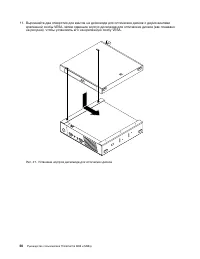
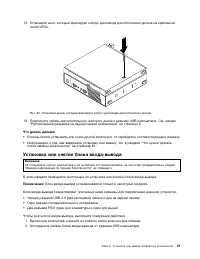
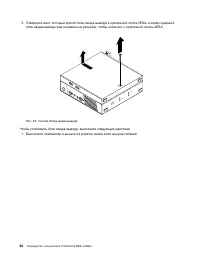
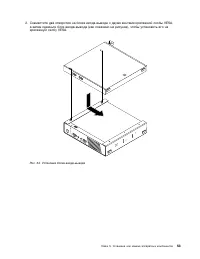
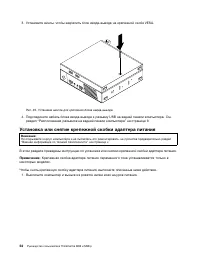
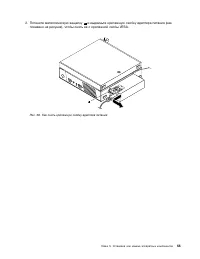
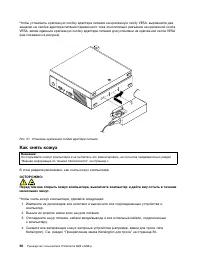
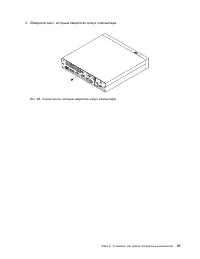
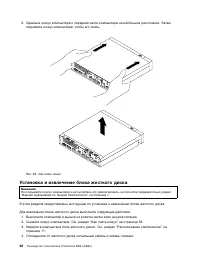
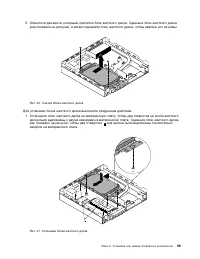
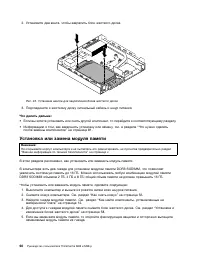
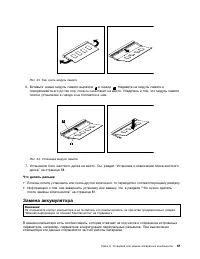
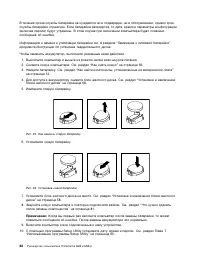

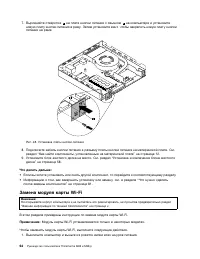

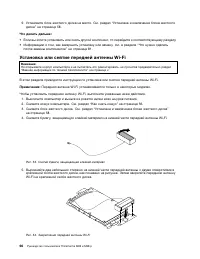

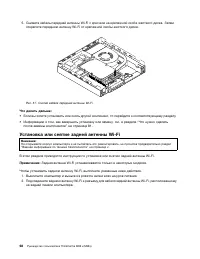
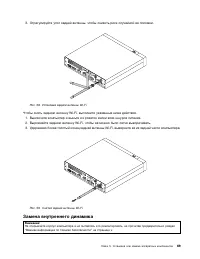

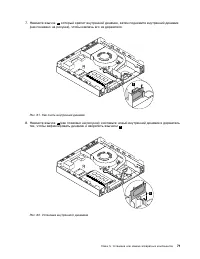
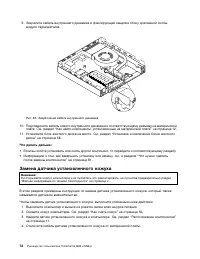
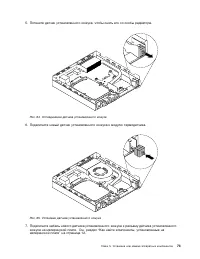


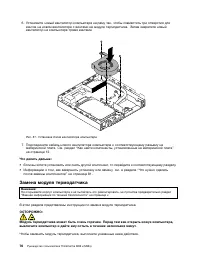

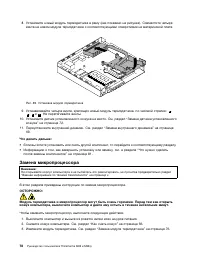
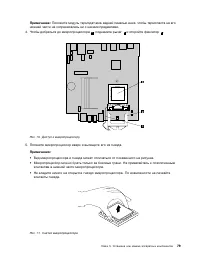
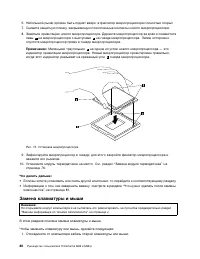

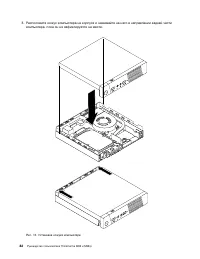

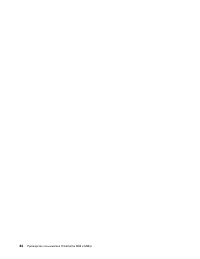

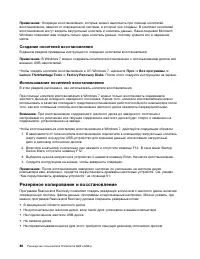
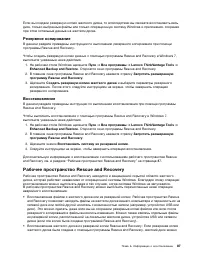







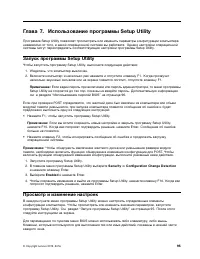
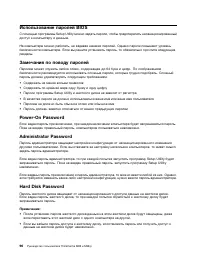

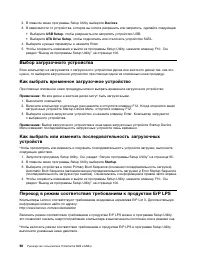
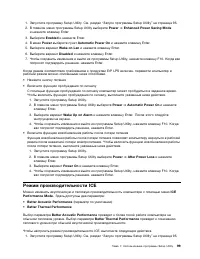
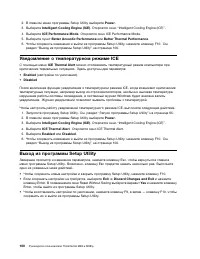
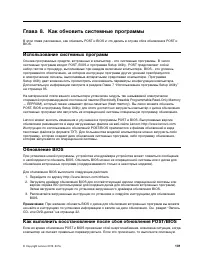



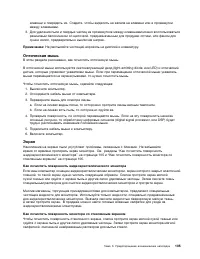


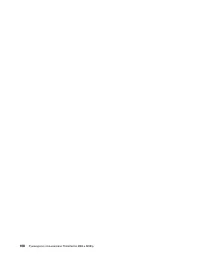
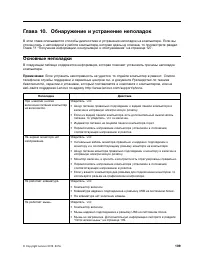
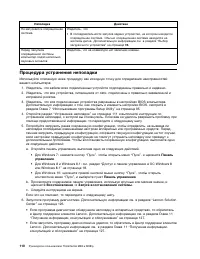



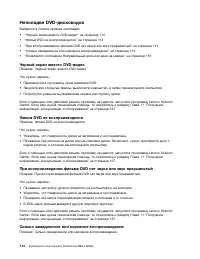

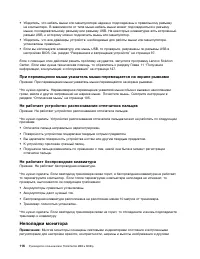













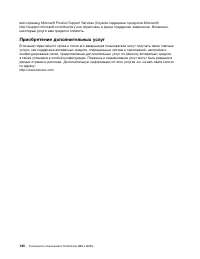
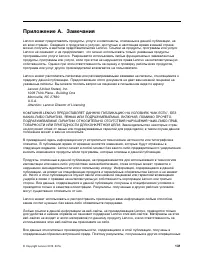
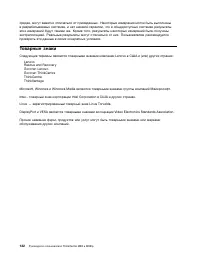

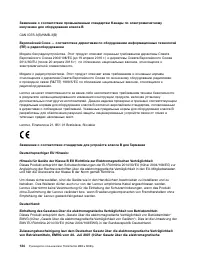
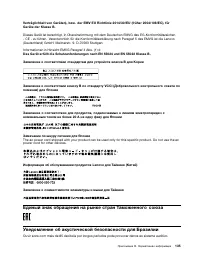
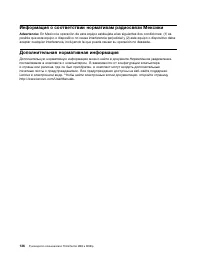

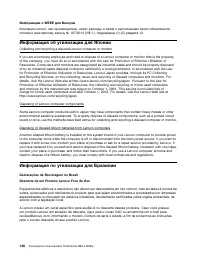
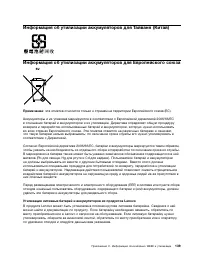
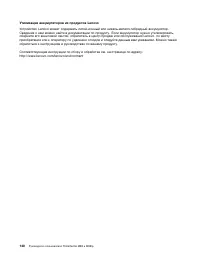
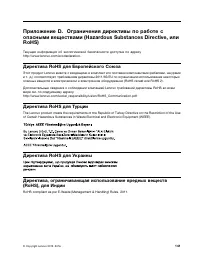
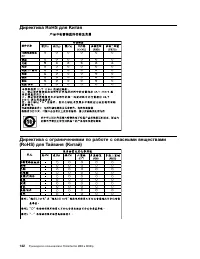
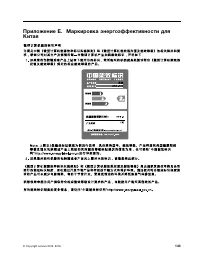
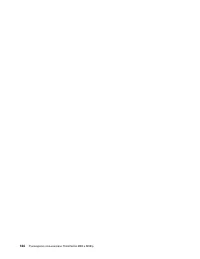
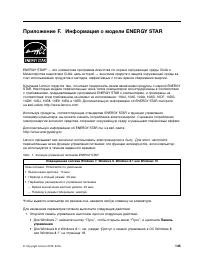
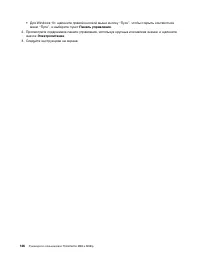
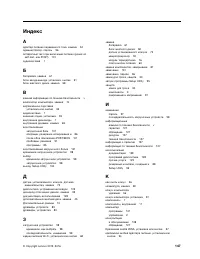
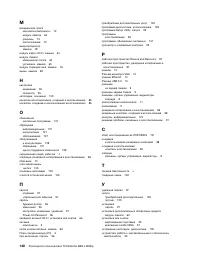
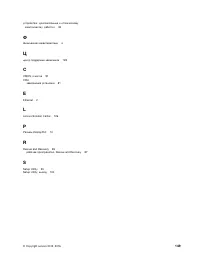
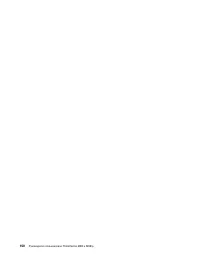
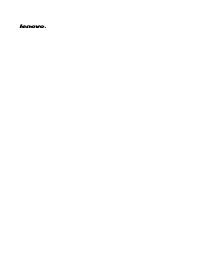
Краткое содержание
Содержание Важная информация по техникебезопасности. . . . . . . . . . . . . . v Обслуживание и модернизация . . . . . . . . v Защита от статического электричества . . . . . viШнуры и адаптеры питания . . . . . . . . . . viУдлинители и родственные устройства . . . . vii Электрические вилки и розетки...
Установка и извлечение блока жесткогодиска . . . . . . . . . . . . . . . . 58 Установка или замена модуля памяти . . . 60 Замена аккумулятора . . . . . . . . . 61 Замена платы кнопки питания . . . . . . 63 Замена модуля карты Wi-Fi . . . . . . . 64 Установка или снятие передней антенныWi-Fi . . . . ...
Неполадки сети . . . . . . . . . . . . 118 Неполадки опций . . . . . . . . . . . 121 Низкая производительность изависания . . . . . . . . . . . . . . 122 Неполадки принтера . . . . . . . . . . 124 Проблемы с последовательнымразъемом . . . . . . . . . . . . . . 124 Неполадки программ . . . . . . . . ...
Важная информация по технике безопасности ОСТОРОЖНО:Перед тем, как использовать сведения, приведенные в этом руководстве, обязательнопрочитайте всю информацию по технике безопасности при работе с этим продуктом. См.сведения в этом разделе и сведения по технике безопасности в документе Руководство по...
Перед тем как открыть кожух компьютера, выключите компьютер и дайте ему остыть в течениенескольких минут. Защита от статического электричества Статический разряд вполне безобиден для вас, но может привести к серьезному повреждениюкомпонентов компьютера и дополнительных аппаратных средств. Неправильн...
Следите за тем, чтобы соединительные колодки шнуров питания надёжно и плотно входили впредназначенные для них гнёзда. Не пользуйтесь адаптерами питания со следами коррозии на штырьках вилки или признакамиперегрева (например, деформированная пластмасса) на вилке или на пластмассовом корпусе. Не польз...
• Не замыкайте его контакты. • Держите аккумулятор в недоступном для детей месте. • Не роняйте аккумулятор. Не выбрасывайте аккумулятор в мусорный ящик, предназначенный для отправки на свалку.При утилизации аккумулятора соблюдайте местные законы и постановления. Аккумулятор нужно хранить при комнатн...
• Не используйте устройства для фильтрования воздуха. Они могут препятствовать нормальному охлаждению. Условия эксплуатации Оптимальные условия эксплуатации компьютера — температура от 10 до 35°C, относительнаявлажность — от 35 до 80%. Если компьютер хранится или транспортируется при температуре ниж...
Инструкция по работе с блоками питания Ни при каких обстоятельствах не снимайте крышку с источника питания или любого другого узла,который снабжен следующей этикеткой. Внутри данного устройства присутствует опасное напряжение, течет сильный ток и выделяетсязначительная энергия. Внутри этих узлов нет...
Глава 1. Обзор продукта В этой главе описаны компоненты компьютера, спецификации, программы Lenovo, расположениеразъемов и компонентов материнской платы и расположение встроенных дисководов. Компоненты В этом разделе представлен обзор компонентов компьютера. Приведенная ниже информацияотносится к не...
На вашем компьютере установлена одна из следующих операционных систем: • Операционная система Microsoft Windows 7 • Операционная система Microsoft Windows 8 • Операционная система Microsoft Windows 8.1 • Операционная система Microsoft Windows 10 Сертифицированные или протестированные на совместимост...
– Для Windows 8.1: щелкните значок стрелки в левом нижнем углу экрана, чтобы перейти к экрану приложений. Найдите нужную программу в списке приложений или с помощьюполя поиска в верхнем правом углу экрана. Обзор программ Lenovo В данном разделе приведены сведения об основных программах Lenovo, досту...
Расположение В этом разделе описано расположение передних и задних разъемов, компонентов материнскойплаты, других компонентов и встроенных дисководов компьютера. Расположение разъемов, органов управления и индикаторов налицевой панели компьютера На Рис. 1 “Расположение разъемов, органов управления и...
1 Кнопка питания 2 Индикатор работы соединения Bluetooth 3 Индикатор работы беспроводного соединения 4 Индикатор работы жесткого диска 5 Индикатор питания 6 Разъем USB 3.0 7 Микрофон 8 Разъем для наушников (также называется гнездом звукового входа-выхода) 9 Разъем Always On USB 3.0 Примечания: • Инд...
Расположение компонентов На Рис. 3 “Расположение компонентов” на странице 11 показано, как размещены компонентывашего компьютера. Информацию о том, как открыть кожух компьютера, см. в разделе “Как снятькожух” на странице 56. Рис. 3. Расположение компонентов Глава 1. Обзор продукта 11
1 Кожух компьютера 2 Вентилятор компьютера 3 Модуль термодатчика 4 Разъем датчика установленного кожуха (датчик проникновения) 5 Внутренний динамик 6 Микропроцессор 7 Передняя антенна Wi-Fi 8 Плата кнопки питания 9 Шнур питания 10 Адаптер питания переменного тока 11 Модули памяти 12 Батарейка 13 Мод...
Этикетка с типом и моделью компьютера К компьютеру прикреплена этикетка, на которой указаны его тип и модель. При обращении в службуподдержки Lenovo информация о типе и модели компьютера помогает техническим специалистамопределить компьютер и быстрее предоставить услуги поддержки. Этикетка с типом и...
Глава 2. Работа на компьютере В этой главе содержится информация об использовании некоторых компонентов компьютера. Часто задаваемые вопросы Ниже приведены некоторые советы, которые помогут вам оптимизировать использование вашегокомпьютера. Можно ли прочесть руководство пользователя на другом языке?...
Навигация по экранам в операционных системах Windows 8 иWindows 8.1 В этом разделе представлены инструкции по навигации по рабочему столу, начальному экрану иприложениям, которые были открыты на начальном экране в операционных системах Windows 8 иWindows 8.1. Подробные инструкции см. в разделе “Нави...
2. Щелкните изображение. – Использование сенсорного экрана: • Метод 1 1. Проведите к левому краю экрана или от него. Вдоль левого края экрана появится изображение всех доступных рабочих пространств. 2. Выберите нужное рабочее пространство. • Метод 2 1. Для перехода к следующему доступному рабочему п...
• Проведите к левому краю экрана или от него. Вдоль левого края экрана появится изображение всех доступных рабочих пространств. Коснитесь значка управления экраномWindows в нижней части. • Проведите от правого края экрана для отображения чудо-кнопок, затем выберите Пуск . • С любого рабочего простра...
• На рабочем столе 1. Переместите курсор в верхний правый или нижний правый угол экрана, чтобы отобразить чудо-кнопки. 2. Щелкните Настройки . 3. Щелкните Панель управления . • На начальном экране – Для Windows 8: 1. Переместите курсор в верхний правый или нижний правый угол экрана, чтобы отобразить...
Использование мыши с колесиком У мыши с колесиком есть следующие элементы управления: 1 Основная кнопка мыши При помощи этой кнопки выбирается и запускается программа или пункт меню. 2 Колесико Это колесико управляет прокруткой. Направление прокрутки определяетсянаправлением вращения колесика. 3 Вто...
Примечание: Дополнительную информацию по открытию панели управления в операционной системе Windows 8 и Windows 8.1 см. в разделе “Доступ к панели управленияв ОС Windows 8 или Windows 8.1” на странице 18. • Для Windows 10: нажмите кнопку “Пуск”, чтобы открыть меню “Пуск”. Затем щелкните Настройка ➙ С...
Глава 3. Вы и ваш компьютер В этой главе рассказано о специальных возможностях, приведены советы по комфортной работе изамечания о перемещении компьютера в другие страны или регионы. Специальные возможности и удобство работы Чтобы получить максимальную отдачу от персонального компьютера и избежать д...
Освещение и блики Разместите монитор так, чтобы свести к минимуму блики и отражения от верхнего освещения, окони прочих источников света. Отраженный от блестящих поверхностей свет может явится причинойраздражающих бликов на экране монитора. По возможности размещайте монитор под прямымуглом к окнам и...
Глава 4. Защита В этой главе рассказано, как защитить компьютер от кражи или несанкционированногоиспользования. Средства защиты На вашем компьютере доступны следующие функции защиты: • Программное обеспечение Computrace Agent, встроенное в микропрограмму Программное обеспечение Computrace Agent – эт...
Дополнительную информацию см. в разделе “Как выбрать или изменить последовательностьзагрузочных устройств” на странице 98. • Запуск без клавиатуры или мыши Ваш компьютер может выполнять вход в операционную систему без подключенных клавиатуры имыши. • Модуль Trusted Platform Module (TPM) Доверенный п...
Как защитить данные от вирусов На вашем компьютере установлена антивирусная программа, которая поможет вам защищатьданные, обнаруживая и уничтожая вирусы. Lenovo устанавливает на компьютере полную версию антивирусной программы с бесплатнойподпиской на 30 дней. Через 30 дней необходимо обновить лицен...
Глава 5. Установка или замена аппаратных компонентов В этой главе содержатся инструкции по установке и замене аппаратных компонентов компьютера. Работа с устройствами, чувствительными к статическомуэлектричеству Не раскрывайте антистатическую упаковку с новым компонентом, пока вы не сняли неисправны...
“Расположение разъемов, органов управления и индикаторов на лицевой панели компьютера” настранице 8 и “Расположение разъемов на задней панели компьютера” на странице 9, чтобы найтинужный разъем. Затем подключите устройство и установите нужное программное обеспечение илидрайверы устройства в соответс...
Чтобы снять адаптер питания переменного тока, выполните следующие действия. 1. Выключите компьютер и выньте из розеток вилки всех шнуров питания. 2. Отсоедините шнур питания от кабельной петли адаптера питания переменного тока в задней части компьютера, а затем отсоедините кабель адаптера питания от...
2. Поднимите компьютер, чтобы снять его с вертикальной подставки. Рис. 10. Снятие компьютера с вертикальной подставки Установка или снятие крепежной скобы VESA Внимание: Не открывайте корпус компьютера и не пытайтесь его ремонтировать, не прочитав предварительно раздел“Важная информация по технике б...
2. Отверните два винта, которые крепят крепежную скобу VESA к компьютеру. Рис. 13. Снятие винтов, фиксирующих крепежную скобу VESA 3. Чтобы снять крепежную скобу VESA с компьютера, выдвиньте компьютер из передней части скобы. Рис. 14. Снятие крепежной скобы VESA Замена дисковода оптических дисков Вн...
10. Установите винт, который фиксирует корпус дисковода для оптических дисков на крепежной скобе VESA. Рис. 22. Установка винта, который фиксирует корпус дисковода для оптических дисков 11. Подключите кабель дисковода для оптических дисков к разъему USB компьютера. См. раздел “Расположение разъемов ...
12. Установите винт, который фиксирует корпус дисковода для оптических дисков на крепежной скобе VESA. Рис. 32. Установка винта, который фиксирует корпус дисковода для оптических дисков 13. Подключите кабель дополнительного жесткого диска к разъему USB компьютера. См. раздел “Расположение разъемов н...
3. Установите винты, чтобы закрепить блок ввода-вывода на крепежной скобе VESA. Рис. 35. Установка винтов для крепления блока ввода-вывода. 4. Подсоедините кабель блока ввода-вывода к разъему USB на задней панели компьютера. См. раздел “Расположение разъемов на задней панели компьютера” на странице ...
Чтобы установить крепежную скобку адаптера питания на крепежную скобу VESA, выровняйте двезащелки на скобке адаптера питания переменного тока относительно разъемов на крепежной скобеVESA, затем сдвиньте крепежную скобку адаптера питания для установки на крепежной скобе VESA(как показано на рисунке)....
6. Сдвиньте кожух компьютера к передней части компьютера на небольшое расстояние. Затем поднимите кожух компьютера, чтобы его снять. Рис. 39. Как снять кожух Установка и извлечение блока жесткого диска Внимание: Не открывайте корпус компьютера и не пытайтесь его ремонтировать, не прочитав предварите...
2. Установите два винта, чтобы закрепить блок жесткого диска. Рис. 42. Установка винтов для закрепления блока жесткого диска 3. Подсоедините к жесткому диску сигнальный кабель и шнур питания. Что делать дальше: • Если вы хотите установить или снять другой компонент, то перейдите к соответствующему р...
Рис. 43. Как снять модуль памяти 6. Вставьте новый модуль памяти вырезом 2 в гнездо 1 . Надавите на модуль памяти и поворачивайте его до тех пор, пока он не встанет на место. Убедитесь в том, что модуль памятиплотно установлен в гнездо и не болтается в нем. Рис. 44. Установка модуля памяти 7. Устано...
Замена платы кнопки питания Внимание: Не открывайте корпус компьютера и не пытайтесь его ремонтировать, не прочитав предварительно раздел“Важная информация по технике безопасности” на странице v. В этом разделе рассказано, как заменить плату кнопки питания. Чтобы заменить плату кнопки питания, выпол...
7. Выровняйте отверстие 1 на плате кнопки питания с язычком 2 на компьютере и установите новую плату кнопки питания в раму. Затем установите винт, чтобы закрепить новую плату кнопкипитания на раме. Рис. 48. Установка платы кнопки питания 8. Подключите кабель кнопки питания к разъему платы кнопки пит...
9. Установите блок жесткого диска на место. См. раздел “Установка и извлечение блока жесткого диска” на странице 58. Что делать дальше: • Если вы хотите установить или снять другой компонент, то перейдите к соответствующему разделу. • Информацию о том, как завершить установку или замену, см. в разде...
5. Снимите кабель передней антенны Wi-Fi с крючков на крепежной скобе жесткого диска. Затем открепите переднюю антенну Wi-Fi от крепежной скобы жесткого диска. Рис. 57. Снятие кабеля передней антенны Wi-Fi Что делать дальше: • Если вы хотите установить или снять другой компонент, то перейдите к соот...
3. Отрегулируйте угол задней антенны, чтобы снизить риск случайной ее поломки. Рис. 58. Установка задней антенны Wi-Fi Чтобы снять заднюю антенну Wi-Fi, выполните указанные ниже действия. 1. Выключите компьютер и выньте из розеток вилки всех шнуров питания. 2. Выровняйте заднюю антенну Wi-Fi, чтобы ...
9. Закрепите кабель внутреннего динамика в фиксирующей защелке сбоку крепежной скобы модуля термодатчика. Рис. 63. Закрепление кабеля внутреннего динамика 10. Подсоедините кабель нового внутреннего динамика к соответствующему разъему на материнской плате. См. раздел “Как найти компоненты, установлен...
Что делать дальше: • Если вы хотите установить или снять другой компонент, то перейдите к соответствующему разделу. • Информацию о том, как завершить установку или замену, см. в разделе “Что нужно сделать после замены компонентов” на странице 81. Замена вентилятора компьютера Внимание: Не открывайте...
6. Установите новый вентилятор компьютера на раму так, чтобы совместить три отверстия для винтов на новом вентиляторе с винтами на модуле термодатчика. Затем закрепите новыйвентилятор на компьютере тремя винтами. Рис. 67. Установка блока вентилятора компьютера 7. Подсоедините кабель нового вентилято...
8. Установите новый модуль термодатчика в раму (как показано на рисунке). Совместите четыре винта на новом модуле термодатчика с соответствующими отверстиями на материнской плате. Рис. 69. Установка модуля термодатчика 9. Устанавливайте четыре винта, крепящих новый модуль термодатчика, по часовой ст...
6. Небольшой рычаг должен быть поднят вверх, а фиксатор микропроцессора полностью открыт. 7. Снимите защитную пленку, закрывающую позолоченные контакты нового микропроцессора. 8. Заметьте ориентацию нового микропроцессора. Держите микропроцессор за края и совместите пазы 1 на микропроцессоре с высту...
2. Подсоедините кабель новой клавиатуры или мыши к одному из разъемов USB компьютера. В зависимости от того, что вы подсоединяете (новую клавиатуру или мышь), см. раздел“Расположение разъемов, органов управления и индикаторов на лицевой панели компьютера” настранице 8 или “Расположение разъемов на з...
4. Установите винт для крепления кожуха компьютера. Рис. 75. Установка винта для крепления кожуха компьютера 5. Если вы используете замок Kensington для троса, заприте его. См. раздел “Прикрепление замка Kensington для троса” на странице 30. 6. Подсоедините к компьютеру внешние кабели и шнуры питани...
Глава 6. Информация о восстановлении В этой главе описаны методы восстановления, предлагаемые Lenovo. • “Информация о восстановлении операционной системы Windows 7” на странице 85 • “Информация о восстановлении операционной системы Windows 8 или Windows 8.1” на странице 91 • “Информация о восстановл...
Примечание: Операции восстановления, которые можно выполнить при помощи носителей восстановления, зависят от операционной системы, в которой они созданы. В комплект носителейвосстановления могут входить загрузочный носитель и носитель данных. Ваша лицензия MicrosoftWindows позволяет вам создать толь...
Если вы создали резервную копию жесткого диска, то впоследствии вы сможете восстановить весьдиск, только выбранные файлы или только операционную систему Windows и приложения, сохраняяпри этом остальные данные на жестком диске. Резервное копирование В данном разделе приведены инструкции по выполнению...
восстановить из рабочего пространства Rescue and Recovery, даже если не удается запуститьWindows. • Восстановление жесткого диска до заводского состояния: В рабочем пространстве Rescue and Recovery можно восстановить все содержимое жесткого диска до заводского состояния.Если жесткий диск разбит на н...
Чтобы создать резервный носитель в Windows 7, выполните указанные ниже действия. 1. На рабочем столе Windows щелкните Пуск ➙ Все программы ➙ Lenovo ThinkVantage Tools ➙ Enhanced Backup and Restore . Откроется окно программы Rescue and Recovery. 2. В главном окне программы Rescue and Recovery нажмите...
3. Откройте папку apps. В папке apps есть несколько подпапок, имена которых соответствуют именам различных приложений, установленных на компьютере. 4. Перейдите в подпапку с нужным приложением. 5. В подпапке приложения найдите файл SETUP.EXE или любой другой файл EXE, предназначенный для установки. ...
1. Включите компьютер. 2. Перейдите в каталог C:\SWTOOLS . 3. Перейдите в папку APPS. В папке APPS есть несколько подпапок, имена которых соответствуют именам различных приложений, установленных на компьютере. 4. Перейдите в подпапку с нужным приложением. 5. В подпапке приложения найдите файл SETUP....
2. В разделе Особые варианты загрузки щелкните Перезагрузить сейчас ➙ Диагностика ➙ Дополнительные параметры . 3. Перезагрузите компьютер, следуя инструкциям на экране. • Для Windows 8.1: 1. Переместите курсор в верхний правый или нижний правый угол экрана, чтобы отобразить чудо-кнопки. Щелкните Нас...
Глава 7. Использование программы Setup Utility Программа Setup Utility позволяет просмотреть или изменить параметры конфигурации компьютеранезависимо от того, в какой операционной системе вы работаете. Однако настройки операционнойсистемы могут переопределять соответствующие настройки программы Setu...
Настройка, изменение и удаление пароля Чтобы задать, изменить или удалить пароль, выполните следующие действия: 1. Запустите программу Setup Utility. См. раздел “Запуск программы Setup Utility” на странице 95. 2. В главном меню программы Setup Utility выберите Security . 3. В зависимости от типа пар...
2. В главном меню программы Setup Utility выберите Devices . 3. В зависимости от устройства, которое вы хотите разрешить или запретить, сделайте следующее: • Выберите USB Setup , чтобы разрешить или запретить устройство USB. • Выберите ATA Drive Setup , чтобы подключить или отключить устройство SATA...
1. Запустите программу Setup Utility. См. раздел “Запуск программы Setup Utility” на странице 95. 2. В главном меню программы Setup Utility выберите Power ➙ Enhanced Power Saving Mode и нажмите клавишу Enter. 3. Выберите Enabled и нажмите Enter. 4. В меню Power выберите пункт Automatic Power On и на...
Глава 8. Как обновить системные программы В этой главе рассказано, как обновить POST и BIOS и что делать в случае сбоя обновления POST иBIOS. Использование системных программ Основа программных средств, встроенных в компьютер - это системные программы. В числосистемных программ входят POST, BIOS и п...
Глава 9. Предотвращение возникновения неполадок В этой главе рассказано, как предотвратить возникновение распространенных неполадок иобеспечить стабильную работу компьютера. Использование новейших версий программ В большинстве случаев рекомендуется иметь последние обновления операционной системы,пос...
– Для Windows 10: нажмите кнопку “Пуск”, чтобы открыть меню “Пуск”. Затем щелкните Настройка ➙ Обновление и безопасность ➙ Центр обновления Windows . 2. Следуйте инструкциям на экране. Очистка и обслуживание Если вы будете ухаживать за вашим компьютером, то он будет надежно работать. Ниже приведенаи...
клавиши и повредить их. Следите, чтобы жидкость не капала на клавиши или в промежуткимежду клавишами. 3. Для удаления пыли и твердых частиц из промежутков между клавишами можно воспользоваться резиновым баллончиком со щеточкой, предназначенным для продувки оптики, или феном длясушки волос, предварит...
Рекомендации по обслуживанию Выполнив несколько рекомендаций по обслуживанию, вы обеспечите высокую производительностькомпьютера, защитите ваши данные и подготовитесь к неожиданному сбою в работе компьютера. • Устанавливайте последние версии программного обеспечения, драйверов устройств и обновлений...
управления, используя крупные или мелкие значки, и щелкните значок Восстановление . Следуйте инструкциям на экране. • Для Windows 7 создайте как можно раньше резервный носитель. Его можно использовать для восстановления после сбоев, не позволяющих получить доступ к рабочему пространству Rescueand Re...
Глава 10. Обнаружение и устранение неполадок В этой главе описываются способы диагностики и устранения неполадок на компьютере. Если выстолкнулись с неполадкой в работе компьютера, которая здесь не описана, то просмотрите разделГлава 11 “Получение информации, консультаций и обслуживания” на странице...
Неполадка Действие Не запускается операционнаясистема. Убедитесь, что: • В последовательности запуска задано устройство, на котором находится операционная система. Обычно операционная система находится нажестком диске. Дополнительную информацию см. в разделе “Выборзагрузочного устройства” на страниц...
Нет звука в Windows Признак: нет звука в Windows Что нужно сделать: • Если вы используете внешние колонки с автономным питанием и на них есть выключатель питания (On/Off, Вкл/Выкл), то убедитесь, что выключатель стоит в положении Вкл и что шнур питания колонок включен в правильно заземленную розетку...
Если разрешить проблему при помощи этих действий не удается, то, возможно, неисправна колонка.Отремонтируйте колонку. Если вам нужна техническая помощь, то обратитесь к разделу Глава 11“Получение информации, консультаций и обслуживания” на странице 127. Нет звука в приложениях или играх DOS Признак:...
Неполадки DVD-дисководов Выберите в списке признак неполадки: • “Черный экран вместо DVD-видео” на странице 114 • “Фильм DVD не воспроизводится” на странице 114 • “При воспроизведении фильма DVD нет звука или звук прерывистый” на странице 114 • “Сильно замедленное или неровное воспроизведение” на ст...
Что нужно сделать: • Отключите все фоновые программы (например, антивирус или темы рабочего стола). • Убедитесь, что разрешение экрана меньше, чем 1152 x 864. Если с помощью этих действий решить проблему не удается, запустите программу Lenovo SolutionCenter. Если вам нужна техническая помощь, то обр...
• Убедитесь, что кабель мыши или манипулятора надежно подсоединены к правильному разъему на компьютере. В зависимости от типа мыши кабель мыши может подсоединяться к разъемумыши, последовательному разъему или разъему USB. На некоторых клавиатурах есть встроенныйразъем USB, к которому можно подключит...
• На экран может влиять стоящее рядом оборудование. Магнитное поле, создаваемое другими устройствами (например, трансформаторами, бытовыми приборами, флуоресцентными лампамии другими мониторами), может стать причиной этой неполадки. Уберите подальше от экранафлуоресцентные лампы и другие приборы, со...
Адаптер перестает работать без видимых причин Признак: Адаптер перестает работать без видимых причин. Что нужно сделать: Возможно, файлы драйвера сети повреждены или отсутствуют. Обновитедрайвер, прочитав в разделе “Решение” описание процедуры установки правильного драйвераустройства. Не работает фу...
Проблема с беспроводной глобальной сетью Сообщение: Подключена несанкционированная дочерняя плата — выключите питание и удалитедочернюю плату. Что нужно сделать: Плата WAN не поддерживается на данном компьютере. Удалите ее. Примечание: Некоторые модели компьютеров не поддерживают беспроводные глобал...
Если с помощью этих действий решить проблему не удается, запустите программу Lenovo SolutionCenter. Если вам нужна техническая помощь, то обратитесь к разделу Глава 11 “Получениеинформации, консультаций и обслуживания” на странице 127. Опция работала, но теперь не работает Признак: опция работала, н...
обслуживания” на странице 127. Пошаговые инструкции по установке памяти смотрите в разделе“Установка или замена модуля памяти” на странице 60. Если с помощью этих действий решить проблему не удается, запустите программу Lenovo SolutionCenter. Если вам нужна техническая помощь, то обратитесь к раздел...
Неполадки программ Выберите в списке признак неполадки: • “При использовании функции сортировки даты сортируются в неправильном порядке” на странице 125 • “Программа работает не так, как ожидается” на странице 125 При использовании функции сортировки даты сортируются в неправильномпорядке Признак: П...
2. Просмотрите содержимое панели управления, используя крупные или мелкие значки, и щелкните Восстановление ➙ Запуск восстановления системы . 3. Следуйте инструкциям на экране. • Если другими способами не удалось устранить неполадку, то удалите программу и еще раз установите ее. Если разрешить пробл...
Глава 11. Получение информации, консультаций иобслуживания В этой главе содержится информация о поддержке, обслуживании и технической помощи дляпродуктов, выпускаемых Lenovo. Источники информации Вы можете использовать информацию из этого раздела, чтобы обратиться к ресурсам, в которыхсодержится цен...
• Просмотреть информацию о поддержке и о поиске и устранении неисправностей для вашей модели компьютера и для других поддерживаемых продуктов. • Найти телефоны служб поддержки и обслуживания в вашей стране или регионе. • Найти ближайший к вам сервис-центр. Веб-сайт технической поддержки Lenovo Инфор...
• Технологические изменения - Иногда после продажи продукта бывает необходимо внести в него изменения. Lenovo или торговец продукцией Lenovo внесут необходимые технологическиеизменения (Engineering Changes, или EC), относящиеся к приобретенным вами аппаратнымсредствам. Гарантийное обслуживание не пр...
веб-страницу Microsoft Product Support Services (Служба поддержки продуктов Microsoft)http://support.microsoft.com/directory или обратитесь в Центр поддержки заказчиков. Возможно,некоторые услуги вам придется оплатить. Приобретение дополнительных услуг В течение гарантийного срока и после его заверш...
Приложение A. Замечания Lenovo может предоставлять продукты, услуги и компоненты, описанные в данной публикации, нево всех странах. Сведения о продуктах и услугах, доступных в настоящее время в вашей стране,можно получить в местном представительстве Lenovo. Ссылки на продукты, программы или услугиLe...
средах, могут заметно отличаться от приведенных. Некоторые измерения могли быть выполненыв разрабатываемых системах, и нет никакой гарантии, что в общедоступных системах результатыэтих измерений будут такими же. Кроме того, результаты некоторых измерений были полученыэкстраполяцией. Реальные результ...
Приложение B. Нормативная информация Текущая информация о соответствии доступна по адресу http://www.lenovo.com/compliance. Замечания по классификации для экспорта На этот продукт распространяется действие Правил экспортного контроля США (United StatesExport Administration Regulations — (EAR) и ему ...
Заявление о соответствии промышленным стандартам Канады по электромагнитномуизлучению для оборудования класса B CAN ICES-3(B)/NMB-3(B) Европейский Союз — соответствие директивам по оборудованию информационных технологий(ITE) и радиооборудованию Модели без радиоустройства. Этот продукт отвечает охран...
Verträglichkeit von Geräten), bzw. der EMV EU Richtlinie 2014/30/EU (früher 2004/108/EC), fürGeräte der Klasse B. Dieses Gerät ist berechtigt, in Übereinstimmung mit dem Deutschen EMVG das EG-Konformitätszeichen- CE - zu führen. Verantwortlich für die Konformitätserklärung nach Paragraf 5 des EMVG i...
Приложение C. Информация относительно WEEE иутилизации Lenovo поддерживает владельцев оборудования, связанного с информационными технологиями(Information Technology, IT), которые ответственно подходят к утилизации ненужного оборудования.Lenovo предлагает комплекс программ и услуг, которые помогут вл...
Информация об утилизации аккумуляторов для Тайваня (Китай) Информация об утилизации аккумуляторов для Европейского союза Примечание : эта отметка относится только к странам на территории Европейского союза (ЕС). Аккумуляторы и их упаковка маркируются в соответствии с Европейской директивой 2006/66/E...
Утилизация аккумуляторов из продуктов Lenovo Устройство Lenovo может содержать литий-ионный или никель-металл-гибридный аккумулятор.Сведения о нем можно найти в документации по продукту. Если аккумулятор нужно утилизировать,оберните его виниловой лентой, обратитесь в центр продаж или обслуживания Le...
Приложение F. Информация о модели ENERGY STAR ENERGY STAR ® — это совместная программа Агентства по охране окружающей среды США и Министерства энергетики США, цель которой — экономия средств и защита окружающей среды засчет использования продуктов и методов, эффективных с точки зрения сбережения эне...
• Для Windows 10: щелкните правой кнопкой мыши кнопку “Пуск”, чтобы открыть контекстное меню “Пуск”, и выберите пункт Панель управления . 2. Просмотрите содержимое панели управления, используя крупные или мелкие значки, и щелкните значок Электропитание . 3. Следуйте инструкциям на экране. 146 Руково...
Индекс А адаптер питания переменного тока, замена 34 администратор, пароль 96 аппаратный тест при включении питания (power-on self-test, или POST) 101 аудиосистема 1 Б батарейка, замена 61 блок ввода-вывода, установка, снятие 51 блок жесткого диска, замена 58 В важная информация по технике безопасно...
Lenovo Системные блоки Инструкции
-
 Lenovo 3000 H Series
Инструкция по эксплуатации
Lenovo 3000 H Series
Инструкция по эксплуатации
-
 Lenovo Desktop TC M720q (10T8S27R00)
Инструкция по эксплуатации
Lenovo Desktop TC M720q (10T8S27R00)
Инструкция по эксплуатации
-
 Lenovo Desktop TC M720t (10SRS0P200)
Инструкция по эксплуатации
Lenovo Desktop TC M720t (10SRS0P200)
Инструкция по эксплуатации
-
 Lenovo Erazer X510
Инструкция по эксплуатации
Lenovo Erazer X510
Инструкция по эксплуатации
-
 Lenovo H3 Series
Инструкция по эксплуатации
Lenovo H3 Series
Инструкция по эксплуатации
-
 Lenovo H4 Series
Инструкция по эксплуатации
Lenovo H4 Series
Инструкция по эксплуатации
-
 Lenovo H405
Инструкция по эксплуатации
Lenovo H405
Инструкция по эксплуатации
-
 Lenovo H50-50 Desktop
Инструкция по эксплуатации
Lenovo H50-50 Desktop
Инструкция по эксплуатации
-
 Lenovo IdeaCentre 3 07ADA05
Инструкция по эксплуатации
Lenovo IdeaCentre 3 07ADA05
Инструкция по эксплуатации
-
 Lenovo IdeaCentre 3 07IMB05
Инструкция по эксплуатации
Lenovo IdeaCentre 3 07IMB05
Инструкция по эксплуатации
-
 Lenovo IdeaCentre 5 14ACN6
Инструкция по эксплуатации
Lenovo IdeaCentre 5 14ACN6
Инструкция по эксплуатации
-
 Lenovo IdeaCentre 5 14IMB05
Инструкция по эксплуатации
Lenovo IdeaCentre 5 14IMB05
Инструкция по эксплуатации
-
 Lenovo IdeaCentre A Series
Инструкция по эксплуатации
Lenovo IdeaCentre A Series
Инструкция по эксплуатации
-
 Lenovo IdeaCentre C5 14IMB05
Инструкция по эксплуатации
Lenovo IdeaCentre C5 14IMB05
Инструкция по эксплуатации
-
 Lenovo IdeaCentre G5 14IMB05
Инструкция по эксплуатации
Lenovo IdeaCentre G5 14IMB05
Инструкция по эксплуатации
-
 Lenovo Ideacentre G5 14IMB05 (90N900E5UL)
Инструкция по эксплуатации
Lenovo Ideacentre G5 14IMB05 (90N900E5UL)
Инструкция по эксплуатации
-
 Lenovo IdeaCentre Gaming 5 14IOB6
Инструкция по эксплуатации
Lenovo IdeaCentre Gaming 5 14IOB6
Инструкция по эксплуатации
-
 Lenovo IdeaCentre K3 Series
Инструкция по эксплуатации
Lenovo IdeaCentre K3 Series
Инструкция по эксплуатации
-
 Lenovo IdeaCentre K320
Инструкция по эксплуатации
Lenovo IdeaCentre K320
Инструкция по эксплуатации
-
 Lenovo IdeaCentre Mini 5 01IMH05
Инструкция по эксплуатации
Lenovo IdeaCentre Mini 5 01IMH05
Инструкция по эксплуатации